1、启动pscs5软件,按【ctrl+n】新建空白文档,设置如下:

2、将前景色设置为黑色,背景色为白色,切换到通道面板,并新建一个新的通道;并执行滤镜--渲染--云彩命令

3、执行滤镜--滤镜库--艺术效果--调色刀命令,设置如下

4、执行滤镜--滤镜库--艺术效果--海报边缘命令,设置数据如下
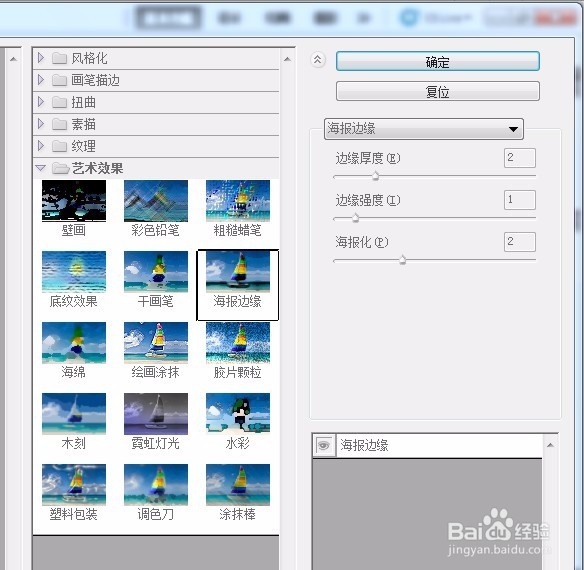
5、执行滤镜--扭曲--玻璃命令,设置数据如下

6、执行编辑--渐隐滤镜库命令【shift+ctrl+f】

7、将这个文档另存为新的文档,并保存为psd格式;回到第一个文档的图层面板,新建一殿秩痊肭层,并选择矩形工具,设置如下

8、执行滤镜--扭曲--置换命令,设置如下,并选择另存为的文档


